Cara Cepat Menambahkan Tanda Ples, Dollar dan Tanda Simbol Lainnya di Depan Angka Pada Kolom Excel.
Nissamaheswary.com - Banyak pengguna Microsoft Excel masih merasa kesulitan ataupun belum tahu tips bagaimana cara menambahkan selain tanda petik di depan angka pada kolom Excel.
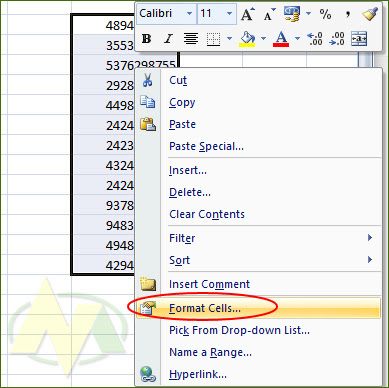
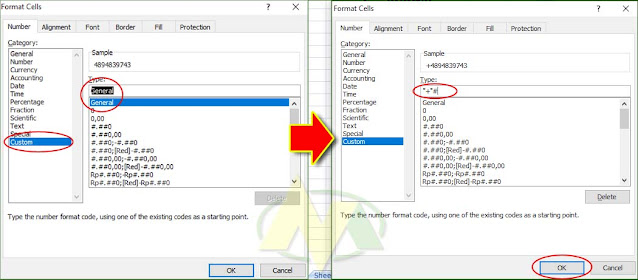
Setelah setingan pada Format Cell Anda selesai seperti langkah-langkah uraian diatas ini, maka secara otomatis kolom yang berisikan angka-angka tersebut sudah berubah secara keseluruhan ada tandanya Plus (+) di depan angka-angka tersebut.
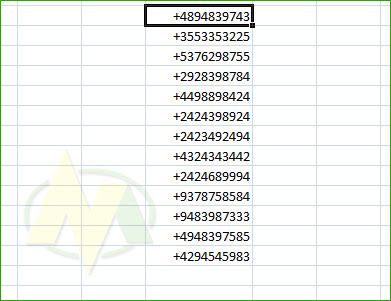
Coba Anda bayangkan dan bandingkan jika data Anda yang berisikan angka-angka berjumlah puluhan ratusan bahkan ribuan, pasti akan sangat repot sekali dan akan membutuhkan waktu yang angat lama jika Anda lakukan secara manual itupun jika Anda mengetahui tutorialnya.
Selain contoh diatas cara menambahkan tanda simbol Plus di depan angka pada kolom Excel, Anda juga bisa menambahkan tanda-tanda atau simbol lainnya yang tentunya dengan cara menyeting nya di Format Cell bagian Custom dan pada Type → General nya dirubah atau diganti dengan perintah seperti langkah pada uraian diatas.
Jika ingin menambahkan tanda @, $, * dan tanda-tanda lainnya, tinggal menyetingnya pada Format Cell → Number → Type General dihapus dan diganti:
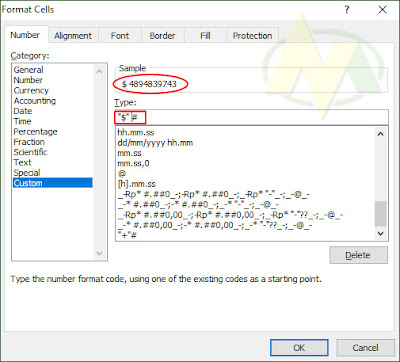
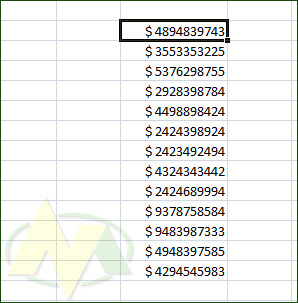
Demikianlah bagaimana cara menambahkan tanda ataupun simbol Ples atau Tambah (+) serta tanda ataupun simbol-simbol lainnya secara otomatis dan hanya hitungan dalam detik saja.
Selain tanda petik tersebut seperti tanda simbol seperti huruf dan beberapa tanda atau simbol lainnya yang mau ditambahkan di depan angka pada kolo Excel secara cepat dan hanya dalam hitungan detik saja.
Jika Anda mencari tutorial di artikel dsini tepat sekali, karena tutorial di bawah ini akan menjelaskan secara detail bagaimana cara menambahkan tanda simbol seperti Plus ataupun simbol-simbol lainnya di depan angka pada kolom Excel hanya secara singkat dan tanpa fungsi rumus apapun.
Nissamaheswary.com sebelumnya juga mengulas bagaimana cara otomatis menambahkan tanda petik di depan angka pada kolom excel dan tentunya hanya membutuhkan waktu yang sangat singkat sekali dan tidak bertele-tele seperti menggunakan fungsi rumus ada di Excel.
Langsung saja Yuk..!!! bagaimana cara atau langkah-langkah tips menambahkan tanda simbol seperti Plus (+), Dollar ($) dan tanda atau simbol-simbol lainnya depan angka pada kolom Excel hanya secara singkat dan hanya sekali setinga pada pengaturan Excel itu tersendiri.
Untuk menambahkan tanda simbol seperti dibawah ini di sini sebagai contoh akan menambahkan tanda Plus (+) depan angka di kolom Excel dengan cara otomatis dan tentunya hanya dalam hitungan detik saja.
2. Silahkan blok semua pada kolom Excel yang berisikan angka-angka yang mau dikasihkan atau ditambahkan tanda simbol atau tanda lainnya.
Jika Anda mencari tutorial di artikel dsini tepat sekali, karena tutorial di bawah ini akan menjelaskan secara detail bagaimana cara menambahkan tanda simbol seperti Plus ataupun simbol-simbol lainnya di depan angka pada kolom Excel hanya secara singkat dan tanpa fungsi rumus apapun.
Nissamaheswary.com sebelumnya juga mengulas bagaimana cara otomatis menambahkan tanda petik di depan angka pada kolom excel dan tentunya hanya membutuhkan waktu yang sangat singkat sekali dan tidak bertele-tele seperti menggunakan fungsi rumus ada di Excel.
Langsung saja Yuk..!!! bagaimana cara atau langkah-langkah tips menambahkan tanda simbol seperti Plus (+), Dollar ($) dan tanda atau simbol-simbol lainnya depan angka pada kolom Excel hanya secara singkat dan hanya sekali setinga pada pengaturan Excel itu tersendiri.
Untuk menambahkan tanda simbol seperti dibawah ini di sini sebagai contoh akan menambahkan tanda Plus (+) depan angka di kolom Excel dengan cara otomatis dan tentunya hanya dalam hitungan detik saja.
Berikut tips cara ataupun langkah-langkahnya sebagai berikut:
1. Silahkan buka file dokumen Anda di Excel.2. Silahkan blok semua pada kolom Excel yang berisikan angka-angka yang mau dikasihkan atau ditambahkan tanda simbol atau tanda lainnya.
3. Setelah kolom terblok semua silahkan klik kanan di aera yang terblok dan pilih Format Cell.
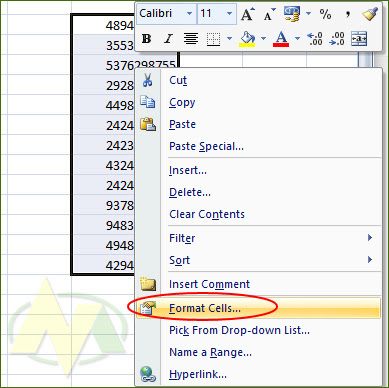
4. Pada bagian Number → Silahkan pilih Custom → Lanjut pada bagian kolom Type silahkan hapus General dan diganti dengan menulis perintah “+”# dan selanjutnya pilih OK.
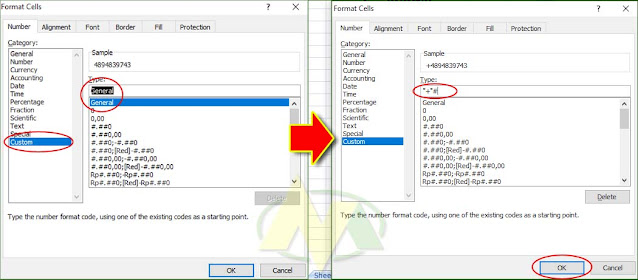
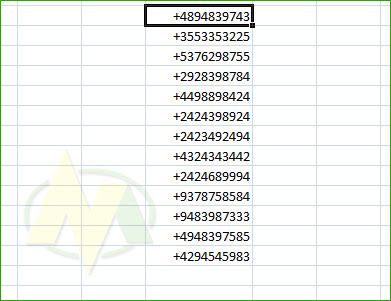
Coba Anda bayangkan dan bandingkan jika data Anda yang berisikan angka-angka berjumlah puluhan ratusan bahkan ribuan, pasti akan sangat repot sekali dan akan membutuhkan waktu yang angat lama jika Anda lakukan secara manual itupun jika Anda mengetahui tutorialnya.
Selain contoh diatas cara menambahkan tanda simbol Plus di depan angka pada kolom Excel, Anda juga bisa menambahkan tanda-tanda atau simbol lainnya yang tentunya dengan cara menyeting nya di Format Cell bagian Custom dan pada Type → General nya dirubah atau diganti dengan perintah seperti langkah pada uraian diatas.
Jika ingin menambahkan tanda @, $, * dan tanda-tanda lainnya, tinggal menyetingnya pada Format Cell → Number → Type General dihapus dan diganti:
- “@”#
- “$”#
- “*”#
Jika Anda ingin memberi spasi antara tanda ataupun simbol dengan angkanya, maka Anda tinggal kasih spasi dibagian sebelum #. Misal “$” #. Maka akan berubah antara tanda atau simbol $ dan angkanya akan ada jaraknya atau spasinya.
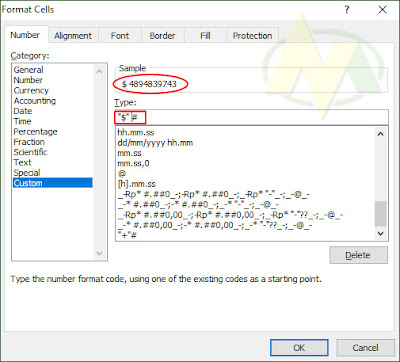
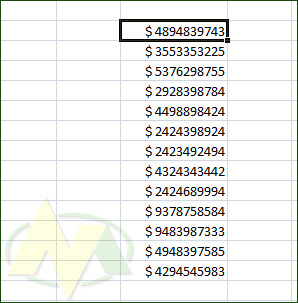
Baca Juga: Tips ampuh cara menentukan atau membuat Fungsi Rumus jenis kelamin di Ms Excel secara otomatis.
Demikianlah bagaimana cara menambahkan tanda ataupun simbol Ples atau Tambah (+) serta tanda ataupun simbol-simbol lainnya secara otomatis dan hanya hitungan dalam detik saja.
Semoga artikel ini dapat membantu juga bermanfaat dan tentunya akan membuat Anda tersenyum sekarang dengan mendapatkan pencerahan dari tutorial di artikel ini 😅, oh iya jangan lupa dukung juga dan share tutorial-tutoral video kami di Sini. Semoga sukses selalu dengan aktivitas pekerjaan Anda.